- rmdir命令
rmdir是常用的命令,该命令的功能是删除空目录,一个目录被删除之前必须是空的。(注意,rm - r dir命令可代替rmdir,但是有很大危险性。)删除某目录时也必须具有对父目录的写权限。
1.命令格式:
rmdir [选项]… 目录…
2.命令功能:
该命令从一个目录中删除一个或多个子目录项,删除某目录时也必须具有对父目录的写权限。
3.命令参数:
- p 递归删除目录dirname,当子目录删除后其父目录为空时,也一同被删除。如果整个路径被删除或者由于某种原因保留部分路径,则系统在标准输出上显示相应的信息。
说明:
rmdir 目录名 命令不能直接删除非空目录
命令:
rmdir -p logs
-v, --verbose 显示指令执行过程

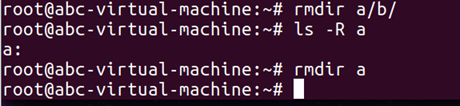
- mv命令
mv命令是move的缩写,可以用来移动文件或者将文件改名(move (rename) files),是Linux系统下常用的命令,经常用来备份文件或者目录。
1.命令格式:
mv [选项] 源文件或目录 目标文件或目录
2.命令功能:
视mv命令中第二个参数类型的不同(是目标文件还是目标目录),mv命令将文件重命名或将其移至一个新的目录中。当第二个参数类型是文件时,mv命令完成文件重命名,此时,源文件只能有一个(也可以是源目录名),它将所给的源文件或目录重命名为给定的目标文件名。当第二个参数是已存在的目录名称时,源文件或目录参数可以有多个,mv命令将各参数指定的源文件均移至目标目录中。在跨文件系统移动文件时,mv先拷贝,再将原有文件删除,而链至该文件的链接也将丢失。
3.命令参数:
-f :force 强制的意思,如果目标文件已经存在,不会询问而直接覆盖;
-i :若目标文件 (destination) 已经存在时,就会询问是否覆盖!
4.命令实例:
实例一:文件改名
命令:
mv test.log test1.txt
输出:
说明:
将文件test.log重命名为test1.txt
11. 移动文件
1.命令:
mv test1.txt test3
2.输出:

3.说明:
将test1.txt文件移到目录test3中
实例三:将文件log1.txt,log2.txt,log3.txt移动到目录test3中。
4.命令:
mv log1.txt log2.txt log3.txt test3
输出:

实例四:将文件file1改名为file2,如果file2已经存在,则询问是否覆盖
5.命令:
mv -i log1.txt log2.txt
输出:

实例五:将文件file1改名为file2,即使file2存在,也是直接覆盖掉。
6.命令:
mv -f log3.txt log2.txt
输出:

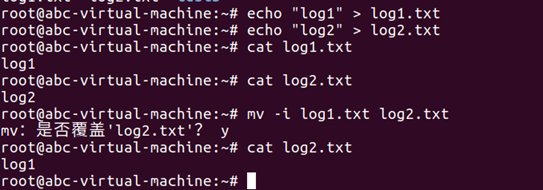

说明:
log3.txt的内容直接覆盖了log2.txt内容,-f 这是个危险的选项,使用的时候一定要保持头脑清晰,一般情况下最好不用加上它。
12. 目录的移动
1.命令:
mv dir1 dir2
输出:
test4不存在
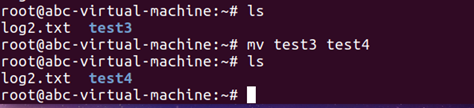
test5存在。
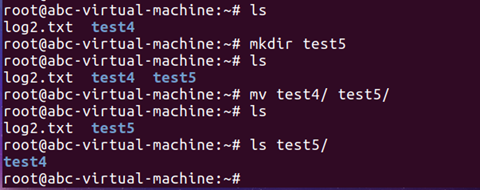
说明:
如果目录dir2不存在,将目录dir1改名为dir2;否则,将dir1移动到dir2中。
-
移动当前文件夹下的所有文件到上一级目录
1.命令:
mv * …/
输出:
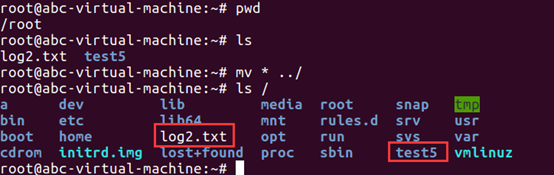
-
cp命令(copy)
cp命令用来复制文件或者目录,是Linux系统中最常用的命令之一。一般情况下,shell会设置一个别名,在命令行下复制文件时,如果目标文件已经存在,就会询问是否覆盖,不管你是否使用-i参数。但是如果是在shell脚本中执行cp时,没有-i参数时不会询问是否覆盖。这说明命令行和shell脚本的执行方式有些不同。
1.命令格式:
用法:
cp [选项]… [-T] 源 目的
或:cp [选项]… 源… 目录
或:cp [选项]… -t 目录 源…
2.命令功能:
将源文件复制至目标文件,或将多个源文件复制至目标目录。
3.命令参数:
-f, --force 如果目标文件无法打开则将其移除并重试(当
-i, --interactive 覆盖前询问
-R, -r, --recursive 复制目录及目录内的所有项目
4.命令实例:
实例一:复制单个文件到目标目录,文件在目标文件中不存在
命令:
cp log.log test5
输出:



说明:
在没有带-a参数时,两个文件的时间是不一样的。在带了-a参数时,两个文件的时间是一致的。
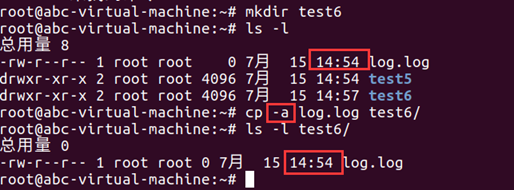
实例二:目标文件存在时,会询问是否覆盖
命令:
cp -i log.log test5
输出:



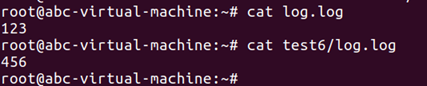

说明:
目标文件存在时,会询问是否覆盖。这是因为cp是cp -i的别名。目标文件存在时,即使加了-f标志,也还会询问是否覆盖。(ubuntu中的cp会强制覆盖)
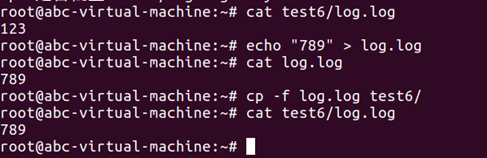
-r

15. cat命令
cat命令的用途是连接文件或标准输入并打印。这个命令常用来显示文件内容,或者将几个文件连接起来显示,或者从标准输入读取内容并显示,它常与重定向符号配合使用。
1.命令格式:
cat [选项] [文件]…
2.命令功能:
cat主要有三大功能:
1.一次显示整个文件:cat filename
2.从键盘创建一个文件:cat > filename 只能创建新文件,不能编辑已有文件.
3.将几个文件合并为一个文件:cat file1 file2 > file
3.命令参数:
-A, --show-all
-b, --number-nonblank 对非空输出行编号
-n, --number 对输出的所有行编号,由1开始对所有输出的行数编号
4.使用实例:


实例一:把 log1.txt 的文件内容加上行号后输入 log2.txt 这个文件里(把两个文件的内容合在一起显示,空行也用行号标识)
命令:
cat -n log1.txt log2.txt
输出:
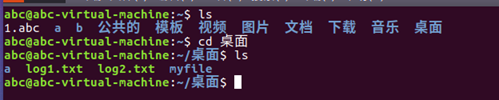
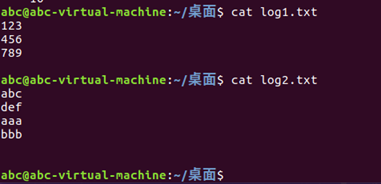

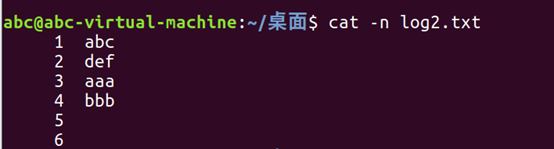
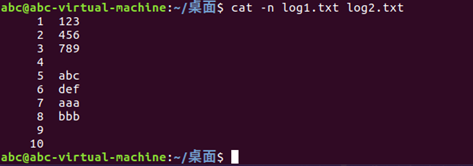
说明:
实例二:把 log1.txt 和 log2.txt 的文件内容加上行号(空白行不加)之后将内容附加到 log.log 里。 (把两个文件的内容合在一起显示,空行不用行号标识)
命令:
cat -b log1.txt log2.txt log.log
输出:
window中的空行和linux中的空行是不一样的,要用我提供的测试文件,或自己在ubuntu上创建文件并设置空行。


实例三:把 log1.txt 的文件内容加上行号后输入 log.log 这个文件里
命令:
输出:
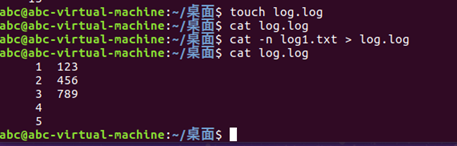






















 172
172











 被折叠的 条评论
为什么被折叠?
被折叠的 条评论
为什么被折叠?








